
Агуулгын хүснэгт:
- Алхам 1: Энэ төслийн талаар
- Алхам 2: эд анги
- Алхам 3: Багаж хэрэгсэл
- Алхам 4: Хэлхээний самбарын угсралт - 3 -ийн 1 -р хэсэг
- Алхам 5: Хэлхээний самбарын угсралт - 3 -ийн 2 -р хэсэг
- Алхам 6: Хэлхээний самбарын угсралт - 3 -р хэсгийн 3 -р хэсэг
- Алхам 7: Firefly LED утас хийх - 4 -р хэсгийн 1 -р хэсэг
- Алхам 8: Firefly LED утас хийх - 4 -р хэсгийн 2 -р хэсэг
- Алхам 9: Firefly LED утас хийх - 4 -р хэсгийн 3 -р хэсэг
- Алхам 10: Firefly LED утас хийх - 4 -р хэсгийн 4 -р хэсэг
- Алхам 11: LED утсыг самбар дээр холбох - 2 -р хэсгийн 1 -р хэсэг
- Алхам 12: LED утсыг самбар дээр холбох - 2 -р хэсгийн 2 -р хэсэг
- Алхам 13: Батерейны тавиурыг бэлтгэх, холбох
- Алхам 14: Эцсийн чуулган
- Алхам 15: [Хавсралт] Хэлхээний схем
- Алхам 16: [Хавсралт] Эх код
- Алхам 17: [Хавсралт] Үйлдвэрлэлийн тэмдэглэл
- Зохиолч John Day [email protected].
- Public 2024-01-30 11:05.
- Хамгийн сүүлд өөрчлөгдсөн 2025-01-23 15:00.


Энэхүү төсөл нь саванд байгаа галын ялаа зан үйлийг дуурайхын тулд ногоон гадаргуутай LED-ийг AVR ATTiny45 микроконтроллерийн хамт ашигладаг. (Анхаарна уу: богино хэмжээний кинонд дүрслэхэд хялбар болгох үүднээс энэхүү видеон дээрх галт шувууны зан үйлийг маш их хурдасгасан болно. Анхдагч зан байдал нь гэрэл гэгээтэй, тоглолтын хоорондох хоцрогдолд ихээхэн ялгаатай байдаг.)
Алхам 1: Энэ төслийн талаар

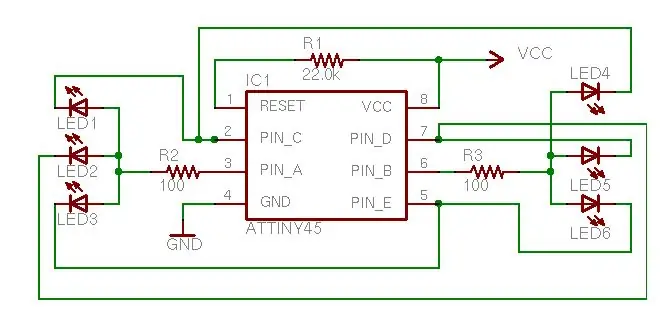
Энэхүү төслийн урам зориг нь галын ялаа түгээмэл тархсан газарт хэзээ ч амьдарч байгаагүй бөгөөд аяллаар явахдаа тэдэнтэй уулзах бүртээ сэтгэл татагдаж байсантай холбоотой юм. Флэш загварыг онлайнаар олдсон галт шумуулын зан үйлийн судалгааны тоон мэдээллээс тоон хэлбэрт оруулсан бөгөөд хурд, эрчмийн өөрчлөлтийг бий болгохын тулд Mathematica -д загварчилсан болно. Эцсийн гаралтыг хөнгөвчлөх функцээр өөрчилж, толгойн файлд 8 битийн ХОУХ-ны өгөгдөл болгон оруулсан бөгөөд програм хангамжийг avr-gcc C дээр бичсэн бөгөөд эх кодыг урьдчилан эмхэтгэсэн.hex-тэй хамт тав тухтай байлгах үүднээс өгсөн болно. Код нь үр ашгийг дээшлүүлэх, эрчим хүчний хэрэглээг багасгах зорилгоор нэлээд оновчтой болсон. Ажиллах цагийн тооцоолол нь 600 мАч хүчин чадалтай 3V CR2450 батерейг ашигласан дууны хэв маягаас хамааран 4-10 сар хүртэл үргэлжлэх болно гэж таамаглаж байна. RIght одоо эх сурвалж нь дууны 2 ба дуу2 гэсэн хоёр загвартай бөгөөд үндсэн дуу нь song2 байна. Song2-ийн тооцоолсон ажиллах хугацаа 2 сар, song1-ийн 5 сар бөгөөд энэ төсөл нь гадаргуу дээр холбох түвшний гагнуурыг хангалттай хэмжээгээр агуулдаг. Гэсэн хэдий ч хэлхээний дизайн нь маш энгийн зүйл бөгөөд бид захиалгат ПХБ хийхээс илүүтэй SMD загварчлалын самбарыг ашиглах боломжтой байгаа нь зардлыг ихээхэн хэмнэдэг. ATTiny45-ийн PDIP хувилбар болон нүхний LED-ийг ашиглан гадаргуу дээр суурилуулах боломжгүй хувилбарыг бий болгох нь маш энгийн байх болно. Цахим эд ангиудын өртөг ойролцоогоор 10-15 $ (тээвэрлэлт хийсний дараа) орчим байдаг бөгөөд угсрах хугацаа нь нээлттэй байна. 2 цагийн дараалал.
Алхам 2: эд анги

Энэ хэсэгт би энэ төслийг барихад ашигласан эд ангиудыг жагсаав. Ихэнх тохиолдолд яг хэсэг нь шаардлагагүй бөгөөд орлуулагч хангалттай байх болно. Жишээлбэл, та хэлхээг тэжээхийн тулд CR2450 батерейг ашиглах шаардлагагүй, 3V цахилгаан хангамж хангалттай байх болно, CR2450 бол миний хайж байсан хэмжээ, багтаамжийн шаардлагад нийцсэн хамгийн хямд зай юм. -1 AVR ATTiny45V микроконтроллер, 8 зүү бүхий SOIC багц (DigiKey хэсэг# ATTINY45V-10SU-ND) (1-р тэмдэглэлийг үзнэ үү)-1 Surfboard 9081 SMD загварчлалын самбар (DigiKey хэсэг# 9081CA-ND)-6 Ногоон LED (DigiKey Part# 160) -1446-1-ND) (2-р тэмдэглэлийг үзнэ үү)-1 22.0K Ом 1206 эсэргүүцэл (3-р тэмдэглэлийг үзнэ үү)-2 100 Ом 1206 эсэргүүцэл (2-р тэмдэглэлийг үзнэ үү)-1 CR2450 батерей эзэмшигч (DigiKey Part# BH2430T-C-ND) - 1 CR2450 батерей (ямар ч 3V цахилгаан хангамж хийх болно)- # 38 соронзон утас 1 дамар (Ngineering.com хэсэг # N5038)- 6 инч буюу нүцгэн нимгэн утас, би хуулбарласан утас ашигладаг байсан ч юу ч хийх болно.
Тэмдэглэл:#1 - ATTiny45V ба ATTiny45 -ийн хоорондох ялгаа нь ATTiny45V нь 1.8V - 5.5V хооронд хүчдэл дээр ажиллах ёстой бөгөөд ATTiny45 нь 2.7V - 5.5V хүсдэг. Энэхүү төслийн хувьд цорын ганц утга нь ATTiny45V нь батерей дуусахад бага зэрэг удаан ажиллах боломжтой юм. Бодит байдал дээр энэ нь тийм биш байж магадгүй бөгөөд ATTiny45-ийг ATTiny45V-тэй сольж болно гэж үзэж болно (би эхлэхдээ аль нь гар дээрээ байсан юм бол?). Гартаа авч чадах бүхнээ ашиглаарай. ATTiny85 нь арай илүү мөнгө олоход маш сайн ажиллах болно.#2 - Цахилгаан гүйдлийн өөр өөр шинж чанартай LED -ийн өөр загварыг орлуулах нь таны ашигладаг резистор дээр нөлөөлөх болно. Дэлгэрэнгүй мэдээллийг хэлхээний схемийн хэсгээс үзнэ үү, мөн LED -ийнхээ техникийн үзүүлэлтүүдийг үзээрэй.#3 - Энэ бол зөвхөн татах эсэргүүцэл бөгөөд тодорхой утга нь чухал биш юм. Энэ нь "хэтэрхий том" байхгүйгээр "хангалттай том" байх шаардлагатай. Дэлгэрэнгүй мэдээллийг "Circuit Schematic" хэсгийг үзнэ үү.
Алхам 3: Багаж хэрэгсэл

Эдгээр нь миний ашигласан хэрэгслүүд юм: Radio Shack #270-373 1-1/8 "Micro Smooth Clips" clip-on-a-stick "-Хадаас эсвэл өөр төрлийн модон дээр суурилуулсан бичил гөлгөр клипүүдийн нэг. Нарийн үзүүр бүхий зохицуулалттай гагнуурын төмөр (би 65 ваттын төмөр, 0.010 "x 0.291" L хэмжээтэй жижиг биетэй Weller WD1001 дижитал гагнуурын станц ашигладаг). Гэхдээ төсөвт 15 ваттын радиоканц хэлбэрийн гагнуурын төмрийн хувьд сайн байх ёстой. Туслах ГарMultimeter (хэлхээний туршилтанд зориулагдсан) Утас хайчFlux (Надад Hesteron HMC Electronics-д байдаг Kester усанд уусдаг хөвсгөр үзэг таалагддаг (хэсэг 2331ZXFP)
Алхам 4: Хэлхээний самбарын угсралт - 3 -ийн 1 -р хэсэг


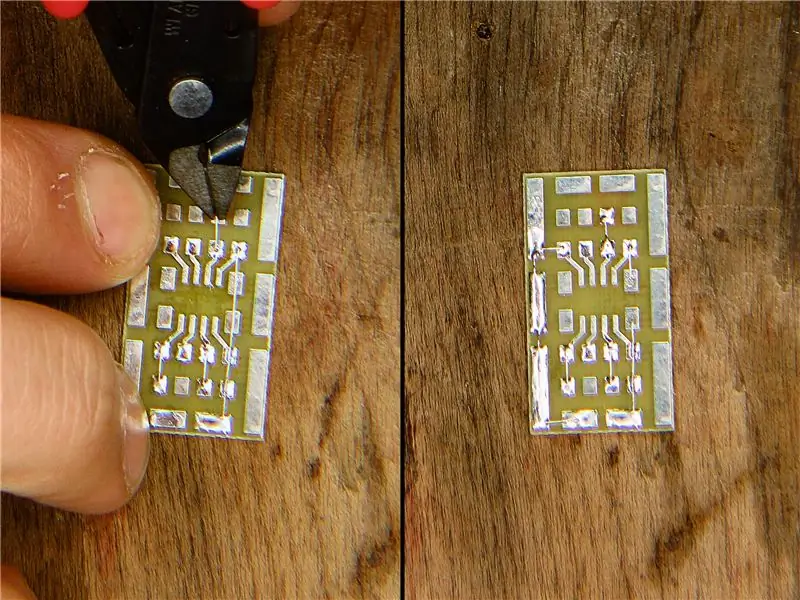
Цахилгаан самбарыг бэлтгэх, резисторыг холбох -
Дэрийг урсгалтай болгох - Би аль хэдийн флюс агуулсан гагнуур ашиглаж байсан ч гэсэн бүх зүйлийг урсгах хандлагатай байдаг. Энэ нь ялангуяа усанд уусдаг флюс үзэг ашиглаж байгаа үед үнэн юм, учир нь цэвэрлэх нь маш хялбар бөгөөд үзэг нь хаа сайгүй урсгалд орохгүй байх боломжийг олгодог. Зурагт үзүүлсэн шиг дэвсгэр дээр гагнуурын холбогч утас - Энэ төсөлд өөрийн ПХБ -ийг хийгээгүйн үр дагавар нь бид өөрсдийн автобусны утсыг нэмж оруулах явдал юм. Мөн PIN_C, PIN_D, PIN_E дээрх автобусны утсыг анхаарна уу. Эдгээр нь тийм ч чухал шаардлагагүй боловч энэ нь илүү цэвэрхэн харагдаж байгаа бөгөөд програмчлах зорилгоор микропроцессор руу хавчуулах үед тохойн хэсгийг өгдөг. Самбар дээр гагнуурын резисторууд - Интернет дээр гадаргуу дээр холбох эд ангиудыг хэрхэн гагнах талаар олон сайн гарын авлага байдаг. Ерөнхийдөө та нэг дэвсгэр дээр бага зэрэг гагнуур хийж эхлэхийг хүсч байна. Бүрэлдэхүүн хэсгийг хясаагаар барьж, гагнуурыг халааж, нэг талыг нь зүү рүү урсах хүртэл гагнууранд байлгана. Та үүнийг хийж байхдаа бүрэлдэхүүн хэсгийг самбартай ижил байлгахыг хүсч байна. Дараа нь нөгөө талыг нь гагнана. Зургийг үзнэ үү.
Алхам 5: Хэлхээний самбарын угсралт - 3 -ийн 2 -р хэсэг



Микроконтроллерийг самбар дээр гагнах -Микроконтроллер дээрх нугалах зүү -Өөрсдийн ПХБ -ийг хийгээгүйн бас нэг үр дагавар нь бид ATTiny45 чипийн ер бусын өргөнийг Surfboard дээр тав тухтай байрлуулахаас арай илүү өргөнтэй харьцах явдал юм. Энгийн шийдэл бол тээглүүрийг дотогш нь нугалж, чип нь суухын оронд дэвсгэр дээр байх ёстой. Гагнуурын микроконтроллер - Дахин хэлэхэд SMD гагнуурын олон гарын авлага байдаг боловч гүйцэтгэх товчлол нь дараах байдалтай байна. чип (энэ нь сайн гагнуурын үеийг авахад илүү хялбар болгодог, ялангуяа эдгээр нугалсан тээглүүрийн хачирхалтай гадаргуугийн топологи нь илүү хялбар байдаг гэж би бодож байна)- Чипийг дэвсгэр дээр барьж, гагнуурыг дөрвөлжин дэвсгэрээс доош, эхний зүү дээр зур. чип (хэрэв дөрвөлжин дэвсгэр дээр хангалттай байхгүй бол илүү их гагнуур нэмнэ үү, гэхдээ танд ихэвчлэн хангалттай байх болно.) Гагнуурын хөдөлгөөн нь гагнуурыг зүү дээр "түлхэх "тэй адил юм.- Эхний зүүг гагнах үед чипний эсрэг талын буланд очоод доош нь гагнана. Эдгээр хоёр буланг бэхлэсний дараа чип нь байрандаа үлдэх ёстой бөгөөд үлдсэн тээглүүрийг бөглөхөд хялбар болно, мөн чипийг самбар дээр зөв чиглэлд гагнахдаа маш болгоомжтой байгаарай! Хэрэв та чипийг анхааралтай ажиглавал нэг буланд нь орой дээр нь жижиг дугуй догол мөрийг харах болно. Энэ догол мөрийг би чип дээрх "дахин тохируулах" гэж тэмдэглэсэн №1 зүүг тэмдэглэв (диаграмыг үзнэ үү. Хэрэв та буруу чиглэлд гагнах юм бол энэ нь ажиллахгүй болно гэж би танд амлаж байна;)
Алхам 6: Хэлхээний самбарын угсралт - 3 -р хэсгийн 3 -р хэсэг

Бүх холболтыг шалгах -
Энд бүх зүйл маш жижиг тул нүдэнд сайхан харагддаг муу гагнуурын үеийг хийхэд маш хялбар байдаг. Тиймээс бүх зүйлийг туршиж үзэх нь чухал юм. Мультиметрийг ашиглан самбар дээрх бүх замыг холбож үзээрэй. Бүх зүйлийг туршиж үзэхээ мартуузай, жишээлбэл чипний зүү гагнасан харагдаж буй дэвсгэр рүү бүү хүр, өөрөө зүү. Мөн резисторуудын эсэргүүцлийн утгыг туршиж, хүлээгдэж буй утгатай таарч байгаа эсэхийг шалгаарай. Жижиг асуудлыг одоо засахад хялбар боловч бүх LED утсыг холбосны дараа олж мэдвэл том толгойны өвчин болно.
Алхам 7: Firefly LED утас хийх - 4 -р хэсгийн 1 -р хэсэг

Утас бэлтгэх -
Ngineering.com нь энэхүү соронзон утастай хэрхэн ажиллах талаар сайн бичсэн бөгөөд галлах, LED утас хийх хоёр үе шат болох мушгиа зэргийг хамардаг. Гэсэн хэдий ч гарын авлагад дурдсан дулаалгыг шатаах үр дүнд би хэзээ ч сэтгэл хангалуун байгаагүй бөгөөд үүний оронд тусгаарлагчийг сахлын хутгаар зөөлөн хусахаар шийдсэн. Би зүгээр л цагаан тугалга хийх алхмуудыг зөв хийгээгүй байж магадгүй (олон оролдлогыг үл харгалзан), таны миль өөр өөр байж болно. Улаан, ногоон утсыг хүссэн урттай утсаар хайчилж ав. Галт эрвээхэй бүрийн хувьд өөр өөр урттай утас ашиглахыг илүүд үздэг тул угсарсны дараа бүгд ижил "өндөрт" өлгөгддөггүй. Ерөнхийдөө би ашиглах гэж буй уртыг хамгийн богино утсыг (ашиглах гэж байсан савыг хэмжихэд үндэслэн), хамгийн урт утсыг олж, тэдгээрийн хоорондох интервалыг 6 хэмжилтэд тэнцүү хувааж тооцоолсон. Стандарт өргөн амны вазелин савны хувьд надад өгсөн утгууд нь: 2 5/8 ", 3", 3 3/8 ", 3 3/4", 4 1/8 ", 4 5/8". миллиметр ба түүнээс бага хэмжээтэй утас тус бүрийн хувьд. Сахлын аргыг ашиглан хутганы утсыг зөөлөн чирж тусгаарлагчийг зөөлөн хусна. Утсыг эргүүлээд доромжлол арилах хүртэл давтана. Энэ аргыг ашигласнаар зөвхөн миллиметр утас татахад хэцүү байгаа тул илүүдлийг нь таслав.
Алхам 8: Firefly LED утас хийх - 4 -р хэсгийн 2 -р хэсэг



LED бэлтгэх -
Бичил хавчаар ашиглан LED -ийг сонгоод доод талыг нь харуулан дэвсгэрийг нь ил гаргаарай. Туслах гарт микроклип + LED-ийг холбож, LED дээрх дэвсгэр дээр урсгал хийнэ.
Алхам 9: Firefly LED утас хийх - 4 -р хэсгийн 3 -р хэсэг
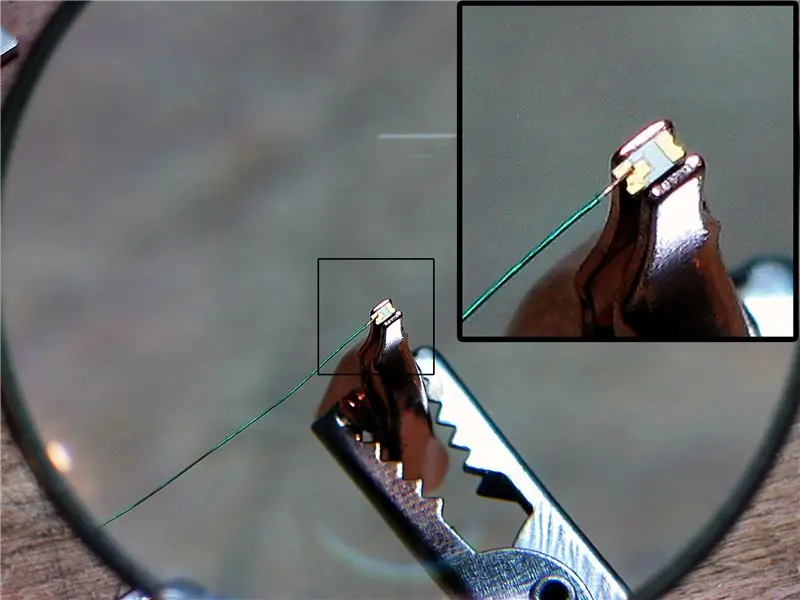
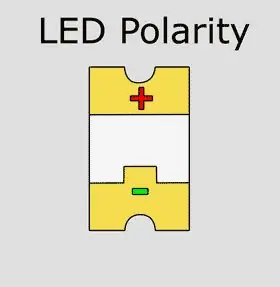
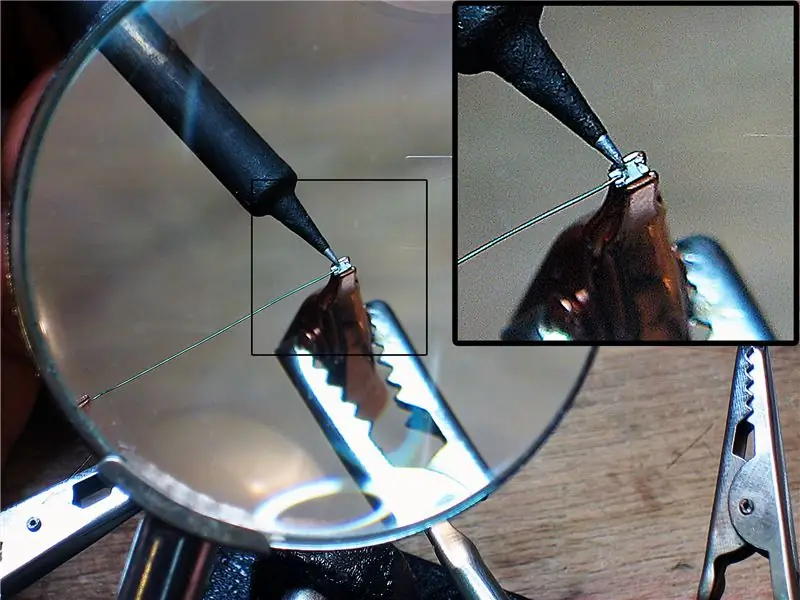

LED -ийг гагнах -Өөр нэг микроклип ашиглан эхлээд ногоон утсыг аваад туслах гарт холбоно уу. Одоо төслийн хамгийн хэцүү хэсэг нь LED -ийг гагнах болно. Ногоон утасны нээлттэй хэсэг нь LED -ийн катодын дэвсгэр дээр зөөлөн тавигдахын тулд тусламжийн гараа хөдөлгө. Энэ бол тэвчээр шаарддаг бөгөөд яарах боломжгүй хэсэг юм. Хөдөлгөөнөө урьдчилан төлөвлөж, аажмаар, сайтар бодож үзээрэй. Энэ бол үндсэндээ лонхонд хийдэг нарийн ажил бөгөөд үүнийг дутуу үнэлж болохгүй. Гэсэн хэдий ч үүнийг тайлахын тулд та цаг үйлдвэрлэгчийн дуртай хүү байх албагүй, энэ нь * мөнх бус ертөнцөд багтдаг. Утас эсвэл микро хавчаараас илүү тусламжийн гарыг удирдах нь надад илүү хялбар санагдаж байна. Утасны задгай хэсгийг катодын дэвсгэр дээр тавиад, гагнуурын бэлтгэл хийж байхдаа юу хийж байгаагаа сайн харах боломжтой байхын тулд mangifying gear болон гэрэлтүүлгээ тохируулаарай. Төмрийн үзүүр дээр хайлсан гагнуурын жижиг бөмбөлөг хийж, төмрийн үзүүрийг LED дээрх катодын дэвсгэр дээр маш зөөлөн хүргэнэ. Бага хэмжээний гагнуур нь үзүүрээс нь шууд урсаж, дэвсгэр дээр урсах ёстой (урсгалын ачаар), ингэснээр утсыг дэвсгэр дээр бэхлэнэ. Төмөрийг хэт удаан барих замаар LED -ийг шатаахгүйн тулд болгоомжтой байгаарай (хамгийн ихдээ 3 секунд, зөв хийвэл 0.10 секунд хүрэхгүй контакттай байх нь маш хурдан болно). Харамсалтай нь энд юу болж байна вэ гэхээр та төмрийн үзүүрээр дэвсгэрийн утсыг тогшиж, бүгдийг нь дахин тохируулах шаардлагатай болдог. Ийм учраас та төмрөөр * маш удаан, зөөлөн харьцах ёстой. Би тохойгоо туслах гарны хоёр талын ажлын ширээн дээр тавиад төмрийг хоёр гараараа сеппуку хэлбэртэй атгаад төмрийг дэвсгэр рүү зөөлөн буулгана. Энэ атгах нь заримдаа хангалттай хяналтаа авах цорын ганц арга зам юм. Өөр нэг зөвлөгөө: үүнийг туршиж үзэхээсээ өмнө нэг аяга кофе ууж болохгүй. Дадлага хийснээр энэ нь илүү хялбар болно. (Маш зөөлөн) ногоон утсыг чангалж, найдвартай бэхлэгдсэн эсэхийг шалгаарай. Утасыг микроклипээс салгаж, LED -ийн чиглэлийг өөрчлөхгүйгээр процедурыг улаан утсаар давтана, зөвхөн энэ удаад LED -ийн анодын дэвсгэр рүү гагнана. Улаан утас катод (ногоон) дэвсгэр дээгүүр нисэх тул катодын дэвсгэртэй холбоо тогтоож богино холболт үүсгэхгүйн тулд хэт их ил улаан утас байх ёсгүй.
Алхам 10: Firefly LED утас хийх - 4 -р хэсгийн 4 -р хэсэг


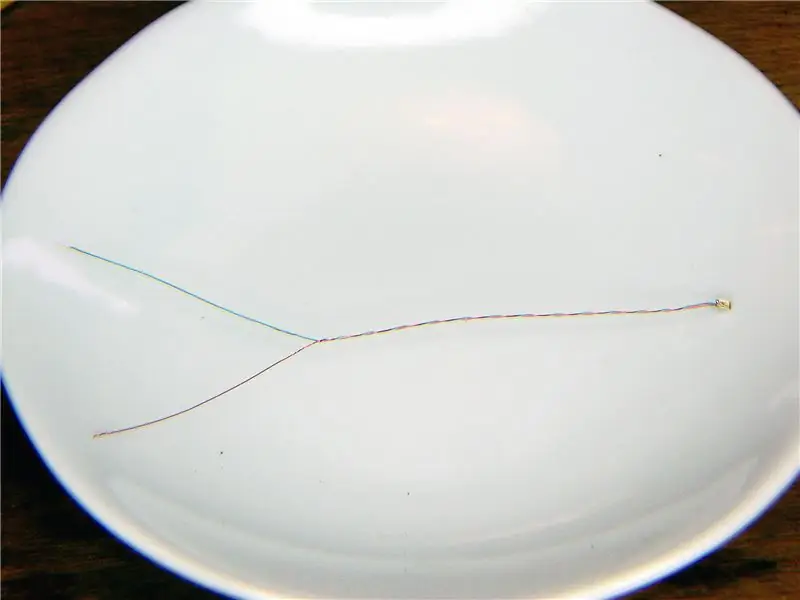

Утаснуудаа мушгих ба турших -
Хоёр утсыг LED дээр холбосны дараа утсыг эргүүлэх цаг болжээ. Утасыг мушгих нь илүү цэвэр харагдуулж, LED утсыг удаан эдэлгээтэй болгож, дараа нь самбартай ажиллахдаа чөлөөтэй нисдэг нарийн утаснуудын тоог бууруулдаг. Утасыг мушгихын тулд эхлээд тусламжийн гартаа микроклип суурилуулж, LED-ийн доорх хоёр утсан дээр бэхлээрэй. Одоо өөр микроклип ашиглан (энэ процессыг хөнгөвчлөхийн тулд үүнийг хадаасанд суулгасан), мөрний нөгөө үзүүрийг төгсгөлөөс нь 1.5 инчийн зайд ав. Утаснуудаа хангалттай эргүүлэх хүртэл утаснуудыг шулуун байлгахын тулд хангалттай хүчдэл хэрэглэж байхдаа бичил хавчаарыг зөөлөн мушгина. Энэ нь шулуун байлгахад илүү хялбар мөрийг бий болгодог тул би арай хатуу эргэлтийг илүүд үздэг. Утсыг эргүүлсний дараа утаснуудын чөлөөт үзүүрээс 2-3мм орчим зүсээд 3 Ом-ийг 100 Ом эсэргүүцэлээр дамжуулж утасны төгсгөлд туршина. Соронзон утасны нүцгэн үзүүрт датчикийг дарж сайн холболт хийх нь надад маш хэцүү санагдсан тул би бичил хавчаарыг үзүүрт нь зүүж, оронд нь датчиктай хүмүүст хүрэв. Туршилтыг давахын тулд LED -ээс сайн хатуу "ON" авах шаардлагагүй, учир нь клиптэй ч гэсэн сайн холболт авахад хэцүү байдаг. Хэдэн анивчсан ч гэсэн дамжуулахад хангалттай. Гагнах үед холболт илүү сайн байх болно. LED утсыг аюулгүй газар байрлуул. Энэ процедурыг 6 мөр бүрт давтана.
Алхам 11: LED утсыг самбар дээр холбох - 2 -р хэсгийн 1 -р хэсэг

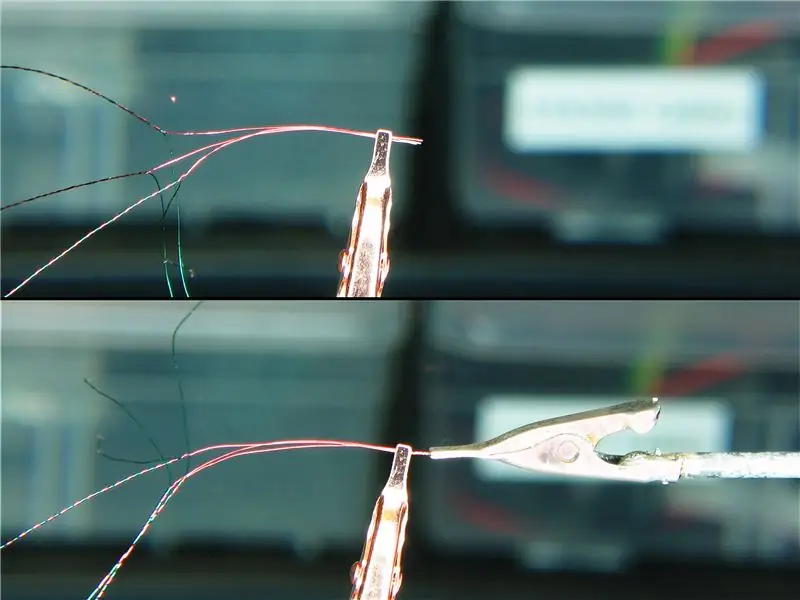


Улаан утастай утсыг 3 утастай бүлэгт холбож, самбар дээр гагнах -
LED зурвас болон хэлхээний самбарыг бүгдийг нь хийж дууссаны дараа утсыг самбар дээр холбох цаг болжээ. LED мөрүүдийг гурваар нь хоёр бүлэг болгон ангилна. Бүлэг бүрийн хувьд бид гурван улаан утсыг мушгиж, гагнаж, дараа нь самбар дээр гагнах болно. Эрхий болон долоовор хурууны хоорондох гурван улаан утсыг ав. Гурван утсыг салгасан үзүүрүүд хоорондоо таарч байгаа эсэхийг шалгахад онцгой анхаарал тавьсны дараа гурван утсыг хооронд нь холбож, бичил хавчаарыг тусламжийн гарт бэхлээрэй. Утасны ил хэсгүүдийг хооронд нь мушгина. Энэ нь тэдгээрийг самбар дээр гагнах үед салахаас урьдчилан сэргийлэх явдал юм. Утасны эрчилсэн үзүүрийг гагнуураар бүрнэ. Утасны үзүүр хооронд сайн холбоо тогтоохын тулд урсгалыг ашиглаарай (хамгийн сүүлд хийх зүйл бол сайн холбоо барихгүй байгаа утсыг авахын тулд эдгээр гурван утсыг тайлах хэрэгтэй). Улаан утастай багцыг PIN_A-ийн алслагдсан тал руу болгоомжтой гагнана. Уг процедурыг бусад гурван LED утастай давтаж, PIN_B дээр резисторын алслагдсан хэсэгт гагнана. Та одоо ногоон утаснууд чөлөөтэй нисэх 3 самбартай хоёуланг нь самбар дээр гагнаж байх ёстой.
Алхам 12: LED утсыг самбар дээр холбох - 2 -р хэсгийн 2 -р хэсэг

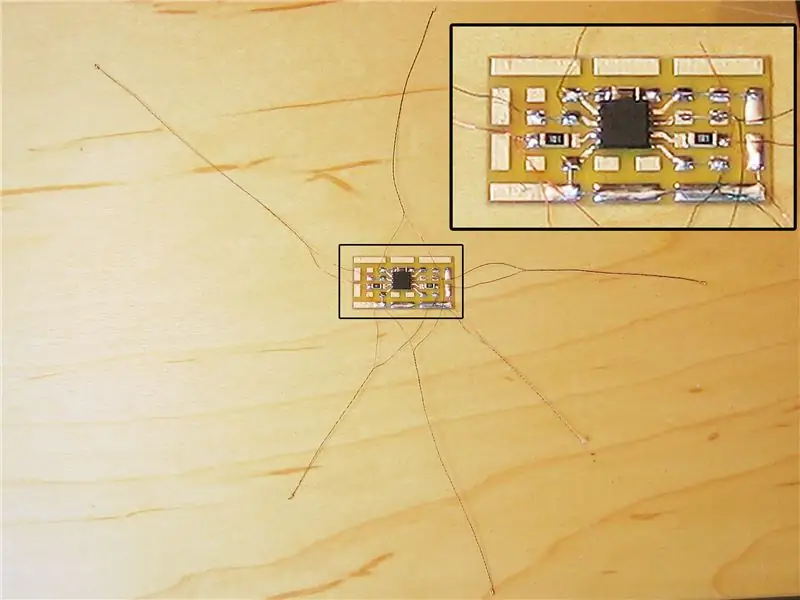

Ногоон утсыг 2 утастай боодол дээр холбож, самбар дээр гагнах, турших-Улаан 3 утастай боодлыг хэрхэн яаж хийсэнтэй ижил төстэй аргыг ашиглан ногоон утсыг 2 утастай холбож PIN_C, PIN_D, болон PIN_E. Багцыг микроконтроллерт хамгийн ойр байрлах дэвсгэрт гагнахгүй бол бид микроконтроллер дээр гагнуурын ажил хийх эсвэл програмын хавчаарыг хавтанд хавсаргах шаардлагатай бол тохойн илүү зай гаргаж өгдөг. самбар, тэдгээрийг туршиж үзэх нь зүйтэй юм. 3V тэжээлийн эх үүсвэртэй бол PIN_A эсвэл PIN_B аль алинд нь эерэг хүчдэл байрлуулж, эсэргүүцэгчийг * ард * байрлуулахдаа болгоомжтой байгаарай. PIN_E. Зүү хослол бүр нь турших үед LED гэрэлтүүлэгтэй байх ёстой. Өгөгдсөн програм нь ачаалах үеийн бүх LED -ээр дамждаг.)
Алхам 13: Батерейны тавиурыг бэлтгэх, холбох



Батерейны бэхэлгээг холбохдоо ашиглах утаснуудаа аваад уртаар нь огтол. Би дараах уртыг ашиглах хандлагатай байна.
Улаан утас: 2 "Ногоон утас: 2 3/8" Утасны хоёр үзүүрийг бага зэрэг хуулж, утасны нэг үзүүрийг зай эзэмшигчид, нөгөө үзүүрийг хэлхээний самбар руу гагнана.. Илүү дэлгэрэнгүйг зургуудаас үзээрэй. Мөн утсыг батерейны тавиур дээр гагнаж дууссаны дараа та тээглүүрээ богино зүсэхийг хүсч магадгүй тул савны таганд бэхлэх нь тийм ч эвгүй юм.
Алхам 14: Эцсийн чуулган



Энэ үед та хэлхээний самбарыг бүрэн угсарч, LED утас ба батерейны бэхэлгээг холбосон болно. Үлдсэн зүйл бол чипийг програмчилж, хавтангийн савыг ваарныхаа таганд наах явдал юм. Чипийг хэрхэн яаж програмчлах тухайд энэ нь энэ баримт бичгийн хамрах хүрээнээс арай хэтэрсэн бөгөөд таны ашиглаж буй компьютерын ямар платформ, ямар хөгжүүлэлтийн орчинтой ажиллахаас ихээхэн хамааралтай гэж би айж байна. Би эх кодыг (GCC -д зориулж бичсэн), хоёртын файлуудыг эмхэтгэсэн боловч тэдэнтэй юу хийхээ өөрөө шийдэх болно. Аз болоход, AVR -ийг эхлүүлэх олон сайн эх сурвалжууд байдаг, энд хосууд байна: https://www.avrfreaks.net/ - Энэ бол AVR -ийн хамгийн сүүлчийн сайт юм. Идэвхтэй форум бол зайлшгүй шаардлагатай зүйл юм. Http://www.avrwiki.com/ Чип програмчлалын талаас нь авч үзвэл самбар болон батерейг таганд холбох тухайд үүнийг хийх олон сая арга бий, гэхдээ би хамгийн сайныг нь олсон гэдэгтээ итгэлгүй байна. Миний туршиж үзсэн арга бол эпокси эсвэл халуун цавуу ашиглах явдал юм. Надад эпоксидон хавтан хэд хэдэн удаа гарч ирсэн тул үүнийг ашиглахыг зөвлөхгүй. Халуун цавуу сайн ажилладаг юм шиг боловч хэдхэн халуун/хүйтэн мөчлөгийн дараа энэ нь эпоксидээс хамаагүй дээр болно гэдэгт би итгэдэггүй. Тиймээс, самбар, батерейны хайрцгийг таг руу хэрхэн яаж холбохыг би танд үлдээх болно. Гэсэн хэдий ч би хэд хэдэн зөвлөмж өгөх болно: - Зай эзэмшигчийг холбохдоо төмөр тагны улмаас хоёр тээглүүр тасрахгүй байхыг анхаарна уу. Зарим таг нь тусгаарлагдсан, бусад нь тусгаарлагдаагүй байдаг. - https://www.thistothat.com/- Энэ бол таны нааж байгаа зүйл дээр үндэслэн цавуугаар зөвлөмж өгөх вэбсайт юм. Шилээс металлын хувьд (цахиурын хэлхээний хавтангийн хувьд миний бодож байгаа хамгийн ойролцоо утга) тэд "Locktite Impruv" эсвэл "J-B Weld" -ийг санал болгодог. Би бас хэзээ ч хэрэглэж байгаагүй.
Алхам 15: [Хавсралт] Хэлхээний схем
![[Хавсралт] Хэлхээний схем [Хавсралт] Хэлхээний схем](https://i.howwhatproduce.com/images/002/image-4074-176-j.webp)
Энэ хэсэгт Jar o'Fireflies хэлхээний загварыг тайлбарласан бөгөөд гаргасан дизайны зарим шийдвэрийг тодруулахад зориулагдсан болно. Өөрийнхөө гараар галын ялаа барихын тулд энэ хэсгийг унших, ойлгох шаардлагагүй юм. Гэсэн хэдий ч энэ нь хэлхээг өөрчлөх эсвэл сайжруулахыг хүссэн бүх хүмүүст ашигтай байх болно гэж найдаж байна.
Дараахь схемд Fireflies -ийн савны хэлхээг тайлбарласан болно. Ялангуяа дизайны талаар хэд хэдэн тэмдэглэл хийх хэрэгтэй: VCC - таны 3V цахилгаан хангамжийн эерэг терминал (өөрөөр хэлбэл батерей), электрон схемийн нэр томъёог мэдэхгүй хүмүүст зориулагдсан болно. GND - үүнтэй адилаар энэ нь таны батерейны сөрөг терминал руу ордог. R1 - 22.0K Ом эсэргүүцэл - Энэ нь ашиглалтын явцад дахин тохируулах зүү дээрх хүчдэлийг өндөрсгөхөд татах эсэргүүцэл болгон ашигладаг бөгөөд ингэснээр чипийг дахин тохируулахаас сэргийлдэг. Хэрэв энэ резисторыг утсаар сольсон бол хэлхээ үнэхээр сайн ажиллах болно. Гэсэн хэдий ч нэг чухал ялгаа байх болно: та чипийг самбар дээр гагнах үед дахин програмчлах боломжгүй болно. Үүний шалтгаан нь чип програмист нь VCC -д богино холболт хийхгүйгээр дахин тохируулах зүүг бага жолоодох боломжгүй байсантай холбоотой юм. Энэ бол R1 -ийн цорын ганц зорилго юм, чип програмист нь VCC руу залгахгүйгээр дахин тохируулах зүүг солих боломжийг олгодог. Тиймээс, R1 -ийн утга нь тийм ч чухал биш бөгөөд хэрвээ энэ нь хангалттай том байвал (дахин тохируулах зүүг VCC -ийг огт харахыг хориглох хүртэл том хэмжээтэй биш). 5k-100k-ийн хоорондох үнэ цэнэ зүгээр байх болно. R2, R3 - 100 Ом эсэргүүцэл - Эдгээр резисторуудын утга нь таны ашиглаж байгаа LED загварын онцлогоос хамаарна. Янз бүрийн LED, ижил хэмжээтэй, ижил хэмжээтэй ч гэсэн өөр өөр шинж чанартай байдаг, ялангуяа хичнээн их гүйдэл авч, хичнээн гэрэл ялгаруулж байгаа талаар. Жишээлбэл, миний ашиглаж дууссан LED загвар нь 100 Ом эсэргүүцэл дамжуулах замаар 20 мА -ийг 2.0 В -т, 3 В -т 10 мА орчим зурах ёстой. Хэрэв би энэ хэлхээг дахин хийх байсан бол R2, R3 -ийн хувьд арай том утгыг сонгох байсан байх. Үүний шалтгаан нь, хэрэв би 10 мА -д эдгээр LED -ийн аль нэгнийх нь адил гэрэлтдэг гялалзсан байгалийг олж харсан бол дараа нь миллисекундын дараа нойтон ногоон манан дунд дэлбэрнэ гэж найдаж байсан. Өөрөөр хэлбэл 10 мА -д эдгээр LED -ууд хэтэрхий тод гэрэлтдэг бөгөөд энэ нь бодитой галын ялаа биш юм. Энэ бол LED -ийн хамгийн их гэрэлтүүлгийг хязгаарлах замаар програм хангамж дээр би авч үзсэн асуудал юм. Хэрэв та миний ашиглаж байсан # LED -тэй ижил хэсгийг ашигладаг бол firefly програм хангамжийг аль хэдийн тохирох гэрэлтүүлэгтэй тааруулах болно. Үгүй бол, хэрэв та эх кодын гэрэлтүүлгийн масштабыг өөрчлөхийг хүсэхгүй бол буцаж очоод R2, R3 -ийн утгыг эргэлзэж, таны ашиглаж буй LED -тэй тохирох утгыг олох болно. Аз болоход, энэ нь тийм ч их хүчин чармайлт гаргах ёсгүй, учир нь SMD резисторыг дахин боловсруулахад хялбар байдаг. PIN_A, B, C, D, E - Эдгээрийг би ялгахын тулд тээглүүрүүдэд дур мэдэн өгсөн нэрс бөгөөд эх кодыг эдгээр нэрээр нь зүүгээр нь нэрлэдэг. А ба В зүүг би "мастер" тээглүүр гэж нэрлэдэг. Хэрэв та эх кодыг уншихаар төлөвлөөгүй бол энэ ялгаа нь ямар ч ялгаагүй болно. Хэрэв та эх кодыг уншихаар төлөвлөж байгаа бол миний оруулсан сэтгэгдлүүд нь гол тээглүүрийн үүрэг, LED -ийг хэрхэн жолоодож байгааг хангалттай тайлбарлах болно гэж найдаж байна. Эндээс үл хамааран LED -ийг хэрхэн жолоодох талаархи тоймыг энд оруулав: Галт 'дуу' тоглохоос өмнө ямар LED жолоодох талаар санамсаргүй шийдвэр гаргадаг. Энэ шийдвэр нь PIN_A эсвэл PIN_B гэсэн "мастер" зүүг сонгохоос эхэлдэг. Энэхүү сонголт нь жинхэнэ LED -ийг жолоодох сонголтыг багасгадаг. Хэрэв PIN_A сонгосон бол бидэнд LED1, LED2 эсвэл LED3 гэсэн хоёр сонголт байна. PIN_B болон бусад LED -ийн хувьд мөн адил. Мастер зүүг сонгосны дараа бид нэр дэвшигчдийн бууруулсан жагсаалтаас жолоодох тусгай LED -ийг санамсаргүй байдлаар сонгоно. Жишээлбэл, бид PIN_A ба LED2 -ийг сонгосон гэж хэлье. LED2 -ийг асаахын тулд бид PIN_A өндөр жолоодож, PIN_D (LED2 -ийн нөгөө тал холбогдсон зүү) нам жолооддог. Дуу тоглож байхдаа LED2 -ийг дахин унтраахын тулд бид PIN_A -г өндөр үлдээж, PIN_D -ийг өндөр жолоодож, ингэснээр LED2 -ийн хоёр талын боломжит ялгааг арилгаж, гүйдлийг зогсоож унтраадаг. Бид PIN_A жолоодлогыг байнга өндөр түвшинд орхидог тул бусад хоёр LED, LED1 эсвэл LED3 аль алиныг нь бие даан тоглуулахаар сонгож болно. Практикт код нь хамгийн ихдээ хоёр дууг нэгэн зэрэг тоглуулахаар бичигдсэн байдаг (хоёр гал нэгэн зэрэг гэрэлтдэг).
Алхам 16: [Хавсралт] Эх код
Firefly.tgz файл нь энэ төслийн эх код болон эмхэтгэсэн.hex файлыг агуулдаг.
Энэ төслийг avr-gcc 4.1.1 (FreeBSD порт модноос) ашиглан avr-binutils 2.17 ба avr-libc-1.4.5 ашиглан бүтээсэн болно.
Алхам 17: [Хавсралт] Үйлдвэрлэлийн тэмдэглэл
![[Хавсралт] Үйлдвэрлэлийн тэмдэглэл [Хавсралт] Үйлдвэрлэлийн тэмдэглэл](https://i.howwhatproduce.com/images/002/image-4074-177-j.webp)
Энэхүү зааварчилгааны зургуудыг Canon SD200 авсаархан дижитал камер ашиглан авч, Photoshop дээр боловсруулсан (уншсан: хадгалсан).
(Талбайн нарийн гүнд огторгуйд хөвж буй жижиг биетүүдийн зургийг ямар ч гарын авлагын фокусгүйгээр авахыг оролдох нь өөрөө зааварчилгаа болно.
Зөвлөмж болгож буй:
Утасны хяналттай цаасан шувууны шугам Parabear дусаагуур: 11 алхам

Утасны хяналттай цаасан шувууны шугам Parabear дусаагуур: Танилцуулга Энэхүү зааварчилгаа нь цаасан шувууны шугамаас гурван парабеарыг унагах төхөөрөмжийг хэрхэн бүтээх талаар тайлбарласан болно. Энэхүү төхөөрөмж нь утасгүй холболтын цэг болж, вэб хуудсыг таны утас, таблет руу дамжуулдаг. Энэ нь парабеарын уналтыг хянах боломжийг танд олгоно
Аниматрон шувууны бүтээл: 3 алхам

Аниматрон шувууны амьтан: Тавтай морилно уу! Өнөөдөр би долларын дэлгүүрээс олсон энгийн араг яс шувууг хэрхэн яаж амьдруулахыг танд үзүүлэх гэж байна. Энэхүү мэдлэгийн тусламжтайгаар та үүнийг өөрчилж, харь гаригийн шувууны амьтан болгон хувиргах боломжтой болно. Эхлээд танд араг яс хэрэгтэй болно
Шувууны байшингийн илтгэгчид: 5 алхам

Шувууны байшингийн илтгэгчид: Манай гэр бүл хашаандаа кино үзэх, үдэшлэг хийх, өдрийг зугаатай өнгөрүүлэхэд маш их цаг зарцуулдаг. Би радио, чанга яригчийг гадаа маш их чирж яваагаа олж харсан. Мэдээж илүү сайн шийдэл байгаа. Миний зорилго бол гадаа байнгын ажиллагаатай системтэй болох явдал байв
Халаасны Flappy шувууны тоглоомын машин: 5 алхам

Халаасны Flappy шувууны тоглоомын машин: Энэ бол flappy bird болон бусад олон тоглоом тоглох боломжтой nodemcu esp8266 микроконтроллер дээр суурилсан тоглоомын консол юм.Энэ машиныг Spacehuhns код дээр үндэслэн deauther хийхэд ашиглаж болно https://github.com/SpacehuhnTech/esp8266_deauther
Цаасан шувууны агаарын гэрэл зураг (KAP): 12 алхам (зурагтай)
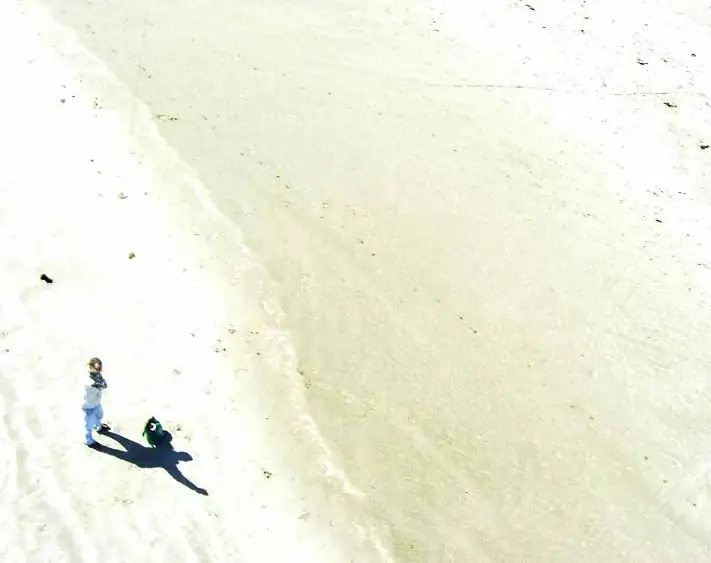
Цаасан шувууны агаарын гэрэл зураг (KAP): Хуучин дижитал камертаа интерваламмерын механик гохыг өөрөө зохион бүтээж үйлдвэрлээрэй. Энэхүү төсөлд бид дахин боловсруулсан, дахин ашигласан, дахин ашиглах зориулалттай материалаар өөрийн камерын гохыг хэрхэн яаж хийхийг харах болно
